Slik viser og åpner du nylig lukkede faner i Safari på iPhone/iPad
Har du ved et uhell lukket fane(er) i Safari-nettleseren på iPhone/iPad? Hvis ja, er det ikke nødvendig å kaste bort tid på å søke etter den nettsiden/nettsiden igjen. Ikke mange iOS-brukere vet om en hendig Safari-funksjon som gjør det mulig å se nylig lukkede faner. I denne opplæringen vil vi dele informasjon om denne ukjente Safari-funksjonen som vil hjelpe deg å se og åpne nylig lukkede faner i Safari på iPhone/iPad.
Lik gjenoppretter siste økt i Chrome-nettleseren, er det mulig å få de nylig lukkede fanene på Safari-nettleseren. Dette er hvordan.
innhold
Åpne nylig lukkede faner i Safari på iPhone/iPad
1. Åpne Safari og trykk på faner-ikonet nederst i høyre hjørne.
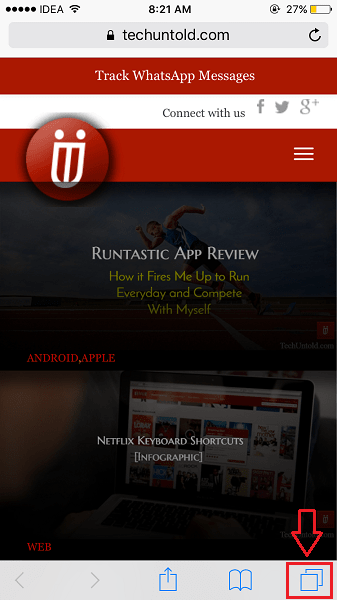
2. Nå, langt trykk/langt trykk de + ikonet nederst i midten. Vær oppmerksom på at du må trykke lenge/langt trykk og ikke bare et vanlig trykk.
3. Snart, Nylig stengt faner skjermen vises. Den vil liste opp alle nettsidene/nettsidene du har stengt for kort tid siden.
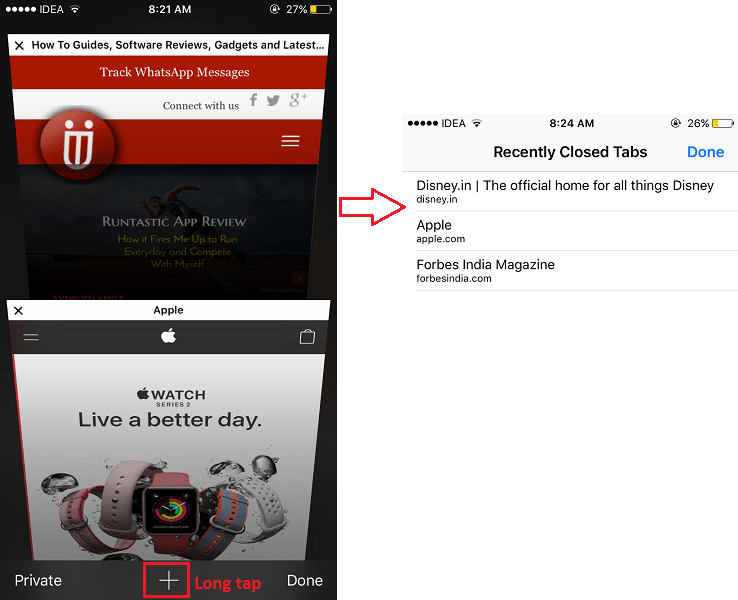
4. Trykk på nettsiden/nettstedet du ønsker å åpne på nytt og vise igjen.
På samme måte kan du se og gjenåpne andre nylig lukkede Safari-faner.
En viktig ting å merke seg her er at Nylig stengt faner skjermen vil være tom hvis du lukker/avslutter Safari-appen på iPhone/iPad. Dette betyr at listen over nylig lukkede nettsteder/faner bare vises til du ikke lukker appen. De nylig lukkede fanene vurderes kun for én økt (åpning og lukking av Safari-appen).
Her er et par håndplukkede opplæringsprogrammer du kan finne nyttige.
1. Hvordan enkelt lage PDF på iPhone og iPad gratis uten noen app
2. Hvordan fikse «Simmen din spilte en tone»-melding på iPhone
Trinn for å lukke alle faner i Safari samtidig på iPhone/iPad
Er du blant kategorien brukere som bruker flere faner mens du surfer med Safari-nettleseren på iPhone? Hvis ja, kan det hende du har opplevd irritasjonen over å ha for mange faner åpnet på et tidspunkt. Dette fører til ytelsesproblemer i noen tilfeller. Når du endelig bestemmer deg for å kvitte deg med alle disse fanene, får du vanskelig for å lukke dem. Hvis du har noen 15+ faner åpne, må du trykke på den x ikonet 15 ganger som rett og slett er bortkastet tid og reduseres produktivitet. Men det er et triks som gjør det mulig å lukke alle fanene i Safari samtidig. I denne guiden deler vi med deg 3 måter du kan lukke alle faner i Safari på iOS-enheter.
Vi vil nevne 3 metoder, og du kan velge den som passer deg best.
Metode 1: Sletting av nettleserdata
Dette er den mest aggressive metoden blant de tre. Gå for denne metoden hvis du ikke bryr deg om nettleserloggen din. All historikk vil bli slettet hvis du velger dette alternativet.
1. Åpne Innstillinger-appen og velg Safari.
2. Under Safari-innstillinger velger du Fjern historikk og nettsteddata.
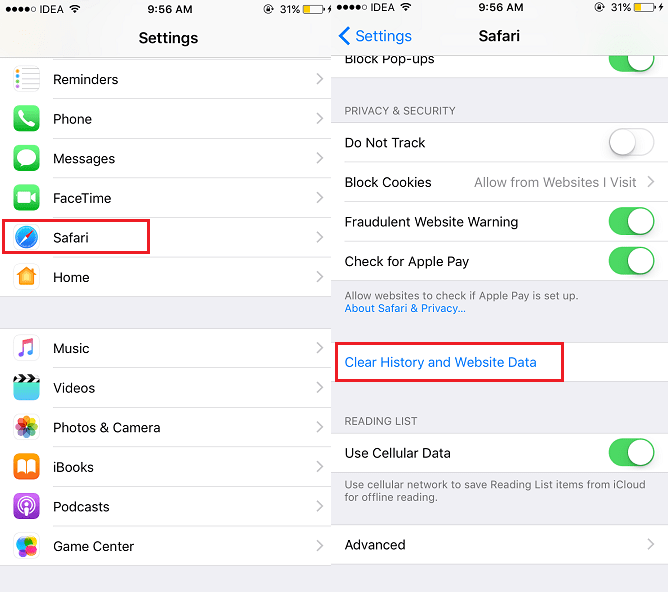
Det er det. Alle fanene vil bli lukket, men sammen med det vil all historikk også være borte.
Les også: Slik ber du om skrivebordsside i iOS
Metode 2: Lukke alle faner individuelt
Hvis du ikke likte den første metoden og ikke vil miste nettleserhistorikken, kan du prøve denne.
Åpne Safari-nettleseren på iOS-enheten og trykk på faneikonet(et par vinduer) nederst i høyre hjørne.
Nå kan du enten trykke på x ikonet øverst til venstre på hver fane eller sveip mot venstre for hver fane.
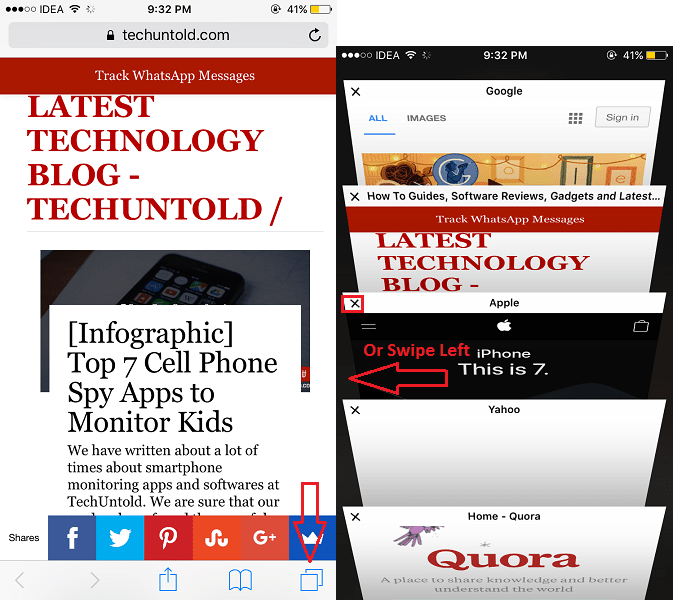
Denne metoden krever manuell innsats og tar livet av den viktige tiden din.
For å overvinne manglene ved de to første metodene, følg den tredje og siste metoden.
Metode 3: Lukk alle faner i Safari samtidig
Ikke mange iOS-brukere er klar over denne nyttige Safari-funksjonen.
Åpne Safari-nettleseren og trykk lenge på faneikonet(to vinduer) nederst til høyre i stedet for å bare trykke på det.
Du vil se to alternativer Ny fane og Lukke x Tabs hvor x vil være antall faner som åpnes på det tidspunktet i Safari.
Plukke ut Lukke x Tabs.
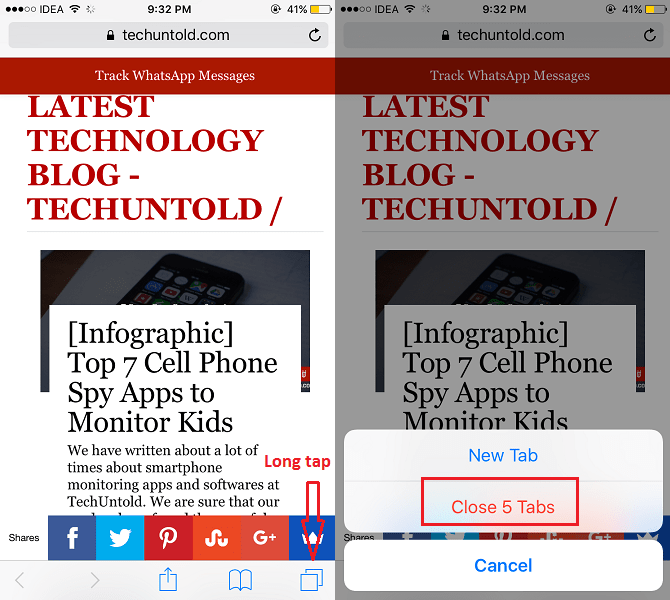
Voila! Alle fanene lukkes i løpet av to trykk.
Dette er en hendig funksjon og sparer mye tid på å lukke faner hvis du har et stort antall faner åpne.
Så dette er forskjellige alternativer du har for å lukke alle faner i Safari på iOS-enhet.
Vi håper at denne hurtigveiledningen hjalp deg med å lære nye iOS-funksjoner. Hvis du synes artikkelen gir verdi så del den på sosiale medier.
Synes du disse funksjonene er nyttige? Del dine tanker i kommentarene nedenfor.
Siste artikler